TEMS Investigation 使用说明书
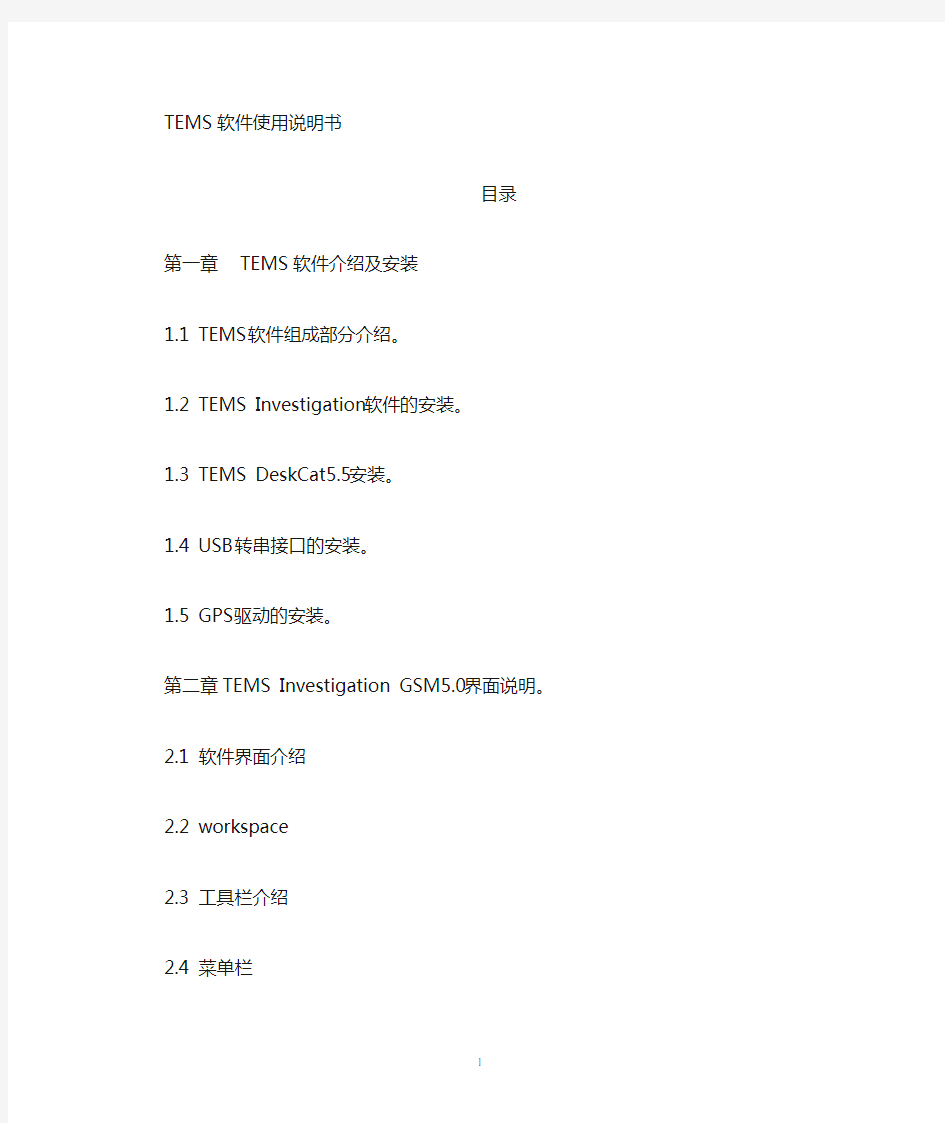

TEMS软件使用说明书
目录
第一章TEMS软件介绍及安装
1.1 TEMS软件组成部分介绍。
1.2 TEMS Investigation软件的安装。
1.3 TEMS DeskCat5.5安装。
1.4 USB转串接口的安装。
1.5 GPS驱动的安装。
第二章TEMS Investigation GSM5.0界面说明。
2.1 软件界面介绍
2.2 workspace
2.3 工具栏介绍
2.4 菜单栏
2.5 导航区
第三章测试流程和回放流程
3.1 设备的硬件连接,端口识别,软件连接,排列窗口,加载基站信息,电子地图信息。
3.2 拨号程序的设置。
3.3测试的开始和数据的记录
3.4回放流程
第四章常用窗口介绍
4.1 MAP窗口
4.2Line Chart窗口
4.3Serving Neighbors窗口
4.4 Radio parameters窗口
4.5currene channel窗口
4.6Hopping channel窗口
https://www.360docs.net/doc/d114190377.html,yers3 Message窗口
第五章前台事件统计介绍
5.2 生成统计报表
第六章Deskcat后台使用说明
6.0区间分段设置
6.1 加载数据文件
6.2 加载基站和地图信息
6.3 统计设置、
第一章TEMS软件介绍及安装
1.1TEMS 软件组成部分简介
TEMS是爱立信公司开发的一套测试软件,我们常用的是GSM/GPRS前台测试软件TEMS Investigation,后台分析软件TEMS Deskcat以及测试手机TEMS Pocket。
TEMS Investigation 5.0基本配置
1.TEMS Investigation 5.0前台数据采集
2.一台TEMS测试手机Sony Ericsson T618
3.一台GPS Receiver
4.测试连接数据线
后台TEMS Deskcat 5.5
TEMS Deskcat主要用来生成路测报告中的Rx_Lev和Rx_Qual两张分布图,以及计算出所有采样点中电平强度和质量的比例。
1.2 TEMS Investigation软件的安装
1.操作系统Windows 98,2000,XP均可(建议选用XP)
2.关闭WINDOWS XP 内置防火墙及病毒告警
3.运行TEMS_Investigation 5.0..msi
4.单击出现对话框中的
5.在填写完用户的相关信息之后,单击对话框中的
6.确认用户安装路径,单击对话框中的
7.提示安装成功
8.单击Finish按钮,就完成了TEMS软件的安装。从开始菜单当中打开,TEMS 软件就可以正常运行。
1.3 TEMS Deskcat 5.5安装
TEMS Deskcat 5.5的安装方法与TEMS_Investigation 5.0大致相同,不同之处在于TEMS Deskcat 5.5在安装完成后有个破解步骤,具体操作是将“Tems DeskCat 5.5”文件夹下的“DeskCAT破解补丁for5.5”文件夹里的“DeskCAT.exe”覆盖到TEMS Deskcat 5.5的安装目录里,对该软件进行破解后方能正常使用。
1.4 USB转串接口的安装。
1.打开驱动所在文件夹,找到所对应使用的数据线型号(选择“USB TO 2 x RS232 Cable”)
2.进入选中文件夹,点击进入windows目录下
3.选择该目录下的“setup.exe”进行安装
1.5 GPS驱动的安装
1.打开驱动所在文件夹,找到所对应的驱动文件夹如下图示:
打开后如下:
双击安装如下:
单击上图对话框中的下一步按钮之后,出现PL-2303安装成功提示框,如图所示
所有驱动安装完成后可以在设备管理器中看到端口显示。如下图所示
第二章TEMS Investigation GSM5.0界面说明。
2.1 软件界面介绍
当所有必需的驱动都安装完成后,连接上设备就可以进行测试了, 一种用于测试记录,另一种用于回放和分析。
路测模式:屏幕上显示的信息来自与电脑连接的数据采集设备。在路测模
式中可以记录新的日志文件。
回放模式:屏幕上显示的信息来自日志文件。在这种模式下,可以回放日
志文件以进行检查和分析,并且可以利用功能在日志文件之间复制内容。
在对话开始时,应处于回放模式。但当连接外部设备时,应用将立刻转变为路测模式,且只要外部设备不断开就将一直保持这种模式。断开所有外部设备连接后,应用返回到回放模式
2.2 workspace
打开TEMS Investigation,TEMS Investigation中所有的窗口的结构、位置,以及参数范围、颜色、脚本、小区设计数的据路径等都保存在workspace中,系统默认的workspce名字叫investiogation.tig,保存在TEMS Products\TEMS Investigation GSM\Workspaces路径下。可以把自己设置的这些信息另存一个workspace,这样下次使用的时候就不需要所有东西都设一遍。保存workspace 的方法有两个:一是在Files菜单下有Save Workspa是在菜单下面的第二排快捷按钮中,不过这里只能保存不能另存。一般退ce和Save Workspace As,选Save Workspace As然后取个名字;还有一个出TEMS Investigation时都会提示是否保存workspace,如果不需要保存workspace的话就选“否”。
2.3 工具栏介绍
:添加或删除设备
:连接或断开所启用的外部设备
:连接或断开所有所启用的外部设备
:打开或关闭日志文件
:将日志文件倒回到最开始
、:回放日志文件/停止回放日志文件
分段播放日志文件、快进日志文件
:在日志文件中前进一段,快速回放日志文件
:查找日志文件:搜索日志文件。
:(在空闲模式下:)重拨最后一次呼叫;(在占用模式下:)终止正在进行的呼叫。在后一种情况中,接收机标志上打叉
:禁止切换
:锁定信道
:对测试手机或GPS 设备的属性进行设置
:记录
2.4 菜单栏
File(文件)菜单
除了包含标准File(文件)菜单命令外,该菜单中还包含有文件和视图工具栏命令的对应选项。
View(视图)菜单
可以在此选择要显示的工具栏和其它工具。全屏模式将会隐藏导航区。Logfile(日志文件)菜单
Logfile(日志文件)菜单中包含有记录、回放和深度路径分析工具栏的对应选项,在此您也可以设置记录和回放属性,并导出日志文件
Scanning(扫频)菜单
Scanning(扫频)菜单中包含有设备控制工具栏的对应选项,可进行扫频。Presentation(演示)、Control(控制)和Configuration(配置)菜单这些菜单包含着Navigator(导航区)菜单标签中的对应命令。Worksheet(工作表)菜单
可通过该菜单来管理您的工作表。
Window(窗口)菜单
这是一个标准的窗口管理器。
Help(帮助)菜单
访问在线帮助,包括与该手册以及“关于”页面相同的信息。
2.5 导航区
导航区位于TEMS Investigation Data Collection 窗口的左侧,在这里您可以建立或管理工作区。
导航区内有以下选项卡:
列出窗口类型(Menu(菜单)选项卡)
列出信息元,(Info Element(信息元)选项卡)
显示当前工作区配置的概要信息,(Worksheets(工作表)选项卡)。
将窗口切换到全屏模式可隐藏导航区,您可以在View(视图)菜单或File (文件)与View(视图)工具栏中进行该操作。一旦设置完成并配置好工作区,会发现隐藏导航区对全屏显示工作区很有帮助。
第三章测试流程和回放流程
3.1 设备的硬件连接,端口识别,软件连接,排列窗口,加载基站信息,电子地图信息。
1、设备的硬件连接,端口识别,软件连接
选择CONFIQURATION里面的如下图:
点击后如下图:
:
点击确定后选择搜索设备如下图示:
然后选择工具栏处,连接后电脑上显示如下:
2、排列窗口,加载基站信息,电子地图信息。
排列窗口常用的有7个:MAP窗口、Hopping channel(跳频窗口)RadioParamenters (无线参数窗口)CurrentChannel (当前频道窗口)Line chart Serving+Neighbors(主邻服务区窗口)Layer3Messages(层3信令窗口)在导航区如下位置:
排列后如下:
加载基站信息
加载电子地图信息
点击后如下图示:
3.2 拨号程序的设置。
在CONTROL里面选择如下:
LoopStart:设置拨测的次数如下然后点击ADD BELOW:
Dial:设置的被拨号码然后点击ADD BELOW:
WAIT:设置通话时长然后点击ADD BELOW:
END CALL:设置通话结束程序
WAIT:设置离下次拨号的时长:
LOOP END:本轮测试结束下次测试开始:
3.3测试的开始和数据的记录
3.4回放流程
1.打开LOG文件点击
2.播放文件点进::将日志文件倒回到最开始
:在日志文件中前进一段,快速回放日志文件
第四章常用窗口介绍4.1 MAP窗口
外径千分尺使用说明
外径千分尺使用说明
外径千分尺产品资料 千分尺产品明细:外径千分尺、测微头、螺纹千分尺、公法线千分尺、内径千 分尺、深度千分尺、杠杆千分尺、板厚千分尺、壁厚千分尺、尖头千分尺、小测头千分尺、电子数显外径千分尺 一、外径千分尺(三级产品分类) 1、产品简介:外径千分尺是利用螺旋副原理对弧形尺架上两测量面间分割的距离进行读数,适用于工件的外尺寸测量的工具。 2、购买列参数:见表 3、产品特性: ●适用于工件的外尺寸测量,可测量工件精度在IT6-IT10。 ●外径千分尺按分度值可分为0.01mm和0.001mm,根据所测工件精度要求选 择相应的产品。 ●测微螺杆采用优质合金钢制造,经淬火后精密磨削,变形小,耐用度高。●测量范围≤300mm的外径千分尺测量面镶硬质合金,使用寿命长。 ●测力装置采用双棘轮结构,测力稳定。 ●外径千分尺符合国家标准 GB/T1216-2004。 ●测量范围(25-300)mm外径千分尺附有校对量杆1支;测量范围(300-1000) mm外径千分尺附有校对量杆2支;测量范围(1000-3000)mm外径千分尺 附有校对柱2支,校对量杆4支,具体尺寸详见参数列表。 ●1000-3000mm管结构外径千分尺是由外径千分尺和百分表组成的通用外尺 寸测量器具。 ●1000-3000mm管结构外径千分尺适用于重型机械或矿山机械等加工大尺寸 零件的测量,通过活动测砧、量杆、校对柱及测微头来实现每种规格量程为500mm的尺寸测量。用校对柱、测微头及量杆做尺寸的调整,用百分表进行比较测量,百分表量程为 10mm,读数更直观、方便。 ●1000-3000mm管结构外径千分尺符合 JB/T 10007-2012。 ?测力装置注意事项:转动测力装置渐进量面,听见“卡卡”声,表明量面与 工件已接触上,测力装置卸荷有效,即可读数。 ?校对量杆的使用方法和作用:校对量杆用于测量范围大于25mm的外径千分 尺校对“0”位。把校对量杆当做被测工件进行测量,如果千分尺上的读数与校对量杆实际尺寸相同,表明“0”位正确。如果不符,则表明“0”位不
RMZ说明书35-170~300-970
一、概况: RMZ型煤气增压风机是根据二段式煤气炉的发展趋势,结合单段式煤气发生炉而开发的新型煤气排送机,它从根本上解决了长期以来依赖进口风机或用罗茨鼓风机噪音高流量不能调节的状况。 从投放市场以来的运行证明:该机噪音低、性能曲线平坦、流量调节区域大、效率高、耗能低,特别是密封性好,运行稳定,深受广大顾客的好评。 该机可制成顺时针或逆时针方向旋转,出口角度分别为0度、90度、180度三个方向,用户可根据实际管网分布需要自行选择。 二、用途: 本机专门适用于厂矿煤气站煤气增压,高炉、焦炉、转炉煤气增压,氨气、沼气、甲烷等气密性严谨的气体输送,以及高压强制鼓风。 三、型号编制说明 以RMZ60-700为例 RMZ——热煤气增压 60——风机流量(m3/min) 700——风机全压(mmH2O) [500℃标准状态下(0.455kg/m3)空气所测的全压] 四、结构特征: 该风机为板焊式整体结构,主要有以下部件组成: 1、叶轮。叶轮是整台风机的心脏,因此该机的叶型按新的高效风机理论进 行优化设计,材料根据不同需要分别选用优质不锈钢或合金制造,具有 较好的抗腐能力和足够的强度。叶轮成型后,经静、动平衡校正,精度 为G4级(高于国标G6.3级)。 2、机壳。用优质碳素钢与机座整体焊接而成,保证了整机的刚性,机壳内 涂环氧树指,以增强抗腐性能;机壳上部设G2″蒸汽管接口,下部设G1″ 排污阀;风机的进出口法兰采用标准法兰,以利用户管道联接。 3、密封组。本密封主要采用软填料密封和离心密封,密封内无易损件,结 构十分简单,效果特别可靠,更换方便。 4、电机。本机配套的电机采用YB系列电机,YB系列电机防爆等级为dⅡ BT4,防护等级为IP55。 五、安装: 1、安装前应详细检查各部件是否因包装运输不妥而导致损坏,如发现损坏, 应修整后才能进行安装。 2、检查各部分联接有无松动,若有应即时紧固之。 3、基础做成后,将风机和电动机装上,并检查各部分水平以及风机与电动 机轴线是否一致,将蜗壳与转子各部分之间间隙校正好,然后再灌水泥 浆。 4、水泥干燥后,再检查各部分之水平、轴线及间隙,然后紧固地基螺栓。 5、安装风机之进出口管道,严格防止管道等部件的重量承受在风机上,从 而影响风机的安装质量要求,必要时管道应加装支撑。
TEMS 详细说明
第四章其他功能简介 一、高速扫频功能 1、简介 虽然通过拨测的邻小区可以看出当时频率的干扰等情况,但毕竟不是很直观,而且也不容易把握准(因为各频点的信号变动往往比较大),则有必要用到TEMS的扫频功能解决。 ●Visualize and present signal strength of a given set of radio frequency carriers (ARFCNs) Signal strength versus frequency\Signal strength versus time ●Equipment:TEMS Mobile \ TEMS Scanner ●BSIC detection ●C/A ●Sample rate :1083 samples/sec ●User defined averaging possible :Combine 1–50 Samples 2、操作方法 此处仅以frequency scanning为例(其他如C/A Scanning 、Interference Scanning、Neighbor List Scaning等扫频测试方法雷同) 步骤一、切换至主要窗口和操作界面设置如下。 步骤二、连接设备后选择frequency scanning模式,选择菜单Scanning--→Properties 的到如下设置菜单:
步骤三:设置,如上图 点击“select”选择需要扫描的频点,如果是在某一范围内,可以输入0-94。 如果接了GPS可以选择within a radius ___km,在测试过程中可以解出BSIC等详 细设置项。 步骤四:选择菜单Scanning start开始扫描,必要时也可以保存log(同上DT测试部分) 二、锁频功能 有时在现场为了确认某频点是否存在问题,需占用该频点进行相关测试,此时就要用到锁频
外径千分尺使用说明
外径千分尺产品资料 千分尺产品明细:外径千分尺、测微头、螺纹千分尺、公法线千分尺、内径千分尺、深度千分尺、杠杆千分尺、板厚千分尺、壁厚千分尺、尖头千分尺、小测头千分尺、电子数显外径千分尺 一、外径千分尺(三级产品分类) 1、产品简介:外径千分尺是利用螺旋副原理对弧形尺架上两测量面间分割的距离进行读数,适用于工件的外尺寸测量的工具。 2、购买列参数:见表 3、产品特性: ●适用于工件的外尺寸测量,可测量工件精度在IT6-IT10。 ●外径千分尺按分度值可分为0.01mm和0.001mm,根据所测工件精度要求选 择相应的产品。 ●测微螺杆采用优质合金钢制造,经淬火后精密磨削,变形小,耐用度高。 ●测量范围≤300mm的外径千分尺测量面镶硬质合金,使用寿命长。 ●测力装置采用双棘轮结构,测力稳定。 ●外径千分尺符合国家标准GB/T1216-2004。 ●测量范围(25-300)mm外径千分尺附有校对量杆1支;测量范围(300- 1000)mm外径千分尺附有校对量杆2支;测量范围(1000-3000)mm外径千分尺附有校对柱2支,校对量杆4支,具体尺寸详见参数列表。 ●1000-3000mm管结构外径千分尺是由外径千分尺和百分表组成的通用外 尺寸测量器具。 ●1000-3000mm管结构外径千分尺适用于重型机械或矿山机械等加工大尺 寸零件的测量,通过活动测砧、量杆、校对柱及测微头来实现每种规格量程为500mm的尺寸测量。用校对柱、测微头及量杆做尺寸的调整,用百分表进行比较测量,百分表量程为10mm,读数更直观、方便。 ●1000-3000mm管结构外径千分尺符合JB/T 10007-2012。
带锯床使用手册
第一章操作安全须知 1.开机前检查是否有漏电等不安全隐患。 2.锯床运转时严禁开启两侧锯轮防护罩。 3.绝对不允许用手触摸运转中的带锯条。 4.严禁在带锯条运转的下方触摸工件。 5.折叠拆取带锯条要戴防护眼镜,手套。 6. 更换带锯条一定要将机器的电源切断。 第二章双金属带锯条简介 双金属带锯条是采用高性能高速钢齿部材料和优质弹簧钢带体材料,通过电子束真空焊接和特殊工艺加工制造而成。锯齿具有良好的红硬性,可切割各类黑色金属和有色金属,是一种节省原材料和降低能源消耗的新型锯削工具。
图一 如图一所示:齿尖刃部硬质材料高度仅1.2mm。 最常见的锯齿分齿为斜向分齿
图二 锯齿横向分齿,一个向左,一个向右,一个不分。 第三章双金属带锯条简要使用说明 为了达到最佳切削性能,锯齿的大小及切削刃形状的选择十分重要。要求所选齿形、齿距应与被锯切工件相匹配,实心材料选用有前倾角的带锯条;厚度在8毫米以下的型材、管材选用零度角的锯条(推荐选用PRO梯形齿);锯切实心铝材及不锈钢使用有前倾角的带锯条。 一.带锯条的安装 1.双金属带锯条带体柔软不易断裂,安装锯条后必须检查锯条的张紧度,若锯条张不紧易产生锯斜。检查方法:当导向支架调整锁紧后,将大拇指放到两支架内侧锯条的中间部位,用力推动锯条,锯条有一定的弹力就可以了。(双金属带锯条的最佳张力值在300N/mm2左右)
2.锯条安装完毕,开机观察锯条背部与锯轮边缘的间隙,最佳间隙为1mm左右为宜,锯条背部如磨擦到锯轮边缘会严重损坏锯条。 二.新锯条的磨合 1.新锯条使用必须进行磨合,这关系到锯条的使用寿命。未经磨合的锯条使用寿命达不到锯条正常使用寿命的一半。 2.第一刀要慢慢进给,切入材料20mm后,无异常状况后逐渐调整至正常切削率的50%左右,再逐步进入正常的锯切状态。(锯切速度请参照本书第16页《锯切参数选择》) 三.带锯条的巧用 充分磨合好的锯条,锯切面积达到4-5m2后,应逐渐递减进给量,这样能够延长锯条的使用寿命,还能增加切断面积呢。 四.带锯条的保护 锯带安装完,点动开关使锯带慢慢转动,观察锯带齿尖是否有擦伤及其它异常的摩擦。
GZ4230数控带锯床使用说明
XIELI GZ4230 数控带锯床电脑控制系统 用户手册 浙江协力机械工具有限公司
GZ4230 全自动数控带锯床 一、机床的主要用途 “协力”牌GZ4230卧式数控带锯床经我公司多年来的研发,集国内外同类产品之精华,结构合理,技术性能稳定,操作方便,主要用于大型钢铁集团、石油管道、水电机械、重型锻造、模具钢板等大型材料的锯切加工,具有锯口窄,省料节能、锯削精度高,生产效率高优点。本机通过锯条线速的无级变速,锯条线速度的自由变换特别适用于锯切大型材料的功效,节省锯条的使用成本。 二、机床的主要特征 1、人机界面取代传统控制面板模式,锯切参数数字设定,PLC可 编程控制器,灵活设定、转变锯切模式。 2、机床设置参数完成后, 通过机械、电气、液压,具有自动夹 紧、自动进刀、切割完毕自动快速上升(即退刀),自动送料 的功能,无需人工操作。 3、机床的切削进给,在给定的范围内,可进行无级调速。 4、工作进给采用液压送料,送料定位采用光栅尺控制,定位误差< 5、锯架的上升与下降运动采用镀硬铬圆柱,精度高。 6、锯带的线速度无级调速。
三、机床的主要技术参数 四、机床使用的主要配件说明 1、PLC可编程控制器采用世界名牌台达产品,性能稳定可靠。 2、主传动采用蜗轮减速机,由诸暨蜗轮箱厂生产,十多年来一直为锯床厂家配套。 3、液压件采用台湾朝田或上海朝田公司产品,该产品动作性能可靠,挤污染力强,价格性能较高。 4、电器元件选用西门子及德力西正泰等名牌产品。 5、锯条选用规格34××4210可根据材料选择齿型。 6、液压油的选用:石油基油——相当于ISO VG46的油液。工作油温范围:-17~70度,推荐用户使用海联46号抗磨液压油。 人机界面概述 本人机界面为目前世界先进的人机对话平台,具有操作简单,界面友好,外观美观,高速响应等优点。配合可编程逻辑控制器(PLC),光栅尺为您提供目前国内最先进的金属带锯床自动化控制系统。 一、启始画面
S60系列机器简易操作手册
S60系列喷码机简易操作手册 开机操作: 1、喷码机电源开关位于机箱左上边。接通喷码机电源。 左侧蓝色指示灯亮起,这时表示机器开始启动, 方可松开按键(图1); 2、等待约半分钟直到系统启动初使化完毕,液晶屏幕图像出现,图1 3、在机器启动到稳定状态的过程中,先显示伟迪捷LOGO图案, 然后才进入待机界面; 4、此时机器开始运转,但泵没有运转, 机器无法喷印信息,属于待机状态。 机器显示屏进入 “主菜单”界面(图2)。 运行操作: 当机器处于待机状态时,在键盘左侧按墨线开/关键图2 2~3秒的时间,状态栏显示即变为"开机",等待约2分钟,墨线指示灯变为常亮,状态栏显示:正在喷印。现在喷码机已经做好打印信息的准备。由印字触发信号(光电眼等)触发后进行印字。 停止、喷印操作: 需要机器停止喷印时,直接在“主画面”界面按 停止打印键, 此处会自动变换为开始打印,同时墨线指示灯熄灭, 机器将自动处理回到待喷印状态。 如需机器喷印时,只需在此界面重新按开始打印键即可。 关机操作: 1、用户需要关闭机器时,在键盘左侧 按住墨线开/关键2~3秒的时间. 状态栏提示:关机 1、约两分钟后状态栏显示变为"喷码机关闭"。墨线绿色指示灯停止闪烁并保持熄灭状态. 2、.按下机箱左边的电源开关,关闭喷码机电源(如图1)。 选择信息操作: 在键盘“主题菜单键”界面中按进入信息读取界面,使用 键选择所需信息的文件名,然后在菜单栏中选择读取到编辑栏 ,即所需信息显示在编辑界面中,按菜单栏中的打印信息 ,则喷码机现在喷印的内容即为所选择的信息内容。 墨水、溶剂的添加操作: 当机器屏幕左侧的“橙色报警指示”灯亮时,同时在屏幕左上角报警栏 显示溶剂液位低或者墨水液位低时,则需要补充墨水或溶剂,用户需要打开机器墨水箱盖,拧开墨水缸或者溶剂缸的盖子,加入相应型号的墨水或者溶剂即可。同时,随着液位的上升,警报消除。
TEMS测试数据计算公式和统计操作步骤
TEMS路测分析 一、统计公式和专业术语 (一)路测数据统计计算公式: 采样点覆盖率(信号电平覆盖率): (RxLev>=-94的采样点)/(总采样点数)×100%;其中RxLev通话时候取RxLevelSub值,Idle时取BCCHLevel值; 通话质量:取RxQualSub值,[(0级)+(1级)+(2级)+(3级)]×1+[(4级)+(5级)+(6级)]×0.7/(总采样点数)×100%。 接通率:接通总次数/主叫试呼总次数×100%。 掉话率:掉话总次数/接通总次数×100%。 切换成功率:切换成功次数/切换总次数×100% 全程成功率:(1-掉话率)×接通率 (二)测试统计中的专业术语 Call Attempt―――――――呼叫尝试 Blocked Call―――――――未接通 Call Attempt Retry―――――呼叫重建 Call Setup――――――――呼叫建立 Call Established―――――-接通建立 Call End―――――――――呼叫结束 Dropped Call――――――-掉话 Handover―――――――――切换 Handover Failure―――――-切换失败 我们日常测试统计中的计算是: 接通率:接通总次数(Call Established)/主叫试呼总次数(Call Attempt)×100%。在这个统计中,需要特别注意的是主叫未接通还是被叫未接通,如果是被叫的未接通,则我们剔除,不计算在接通率中。当有周期位置更新导致的未接通时,也应该剔除掉。 掉话率:掉话总次数(Dropped Call )/接通总次数(Call Attempt)×100%。这个统计中,我们查看层3信令,当发现信令中存在Disconet或是Release Call End中任何一条信令时,我们都认定为正常通话拆链,也就是不统计在掉话中,理应剔除掉。 切换成功率:切换成功次数(Handover) /切换总次数(Handover+Handover Failure)×100%。 二、后台统计分析操作步骤 TEMS软件自身带有指标统计功能,能统计测试中的各种事件,具体步骤如下。 工具栏中选择Generate Report:
tems测试分析软件 初学者必看
TEMS Investigation 9.1 测试实用手册 适合于 GSM和wcdma网络的测试和分析 一、Workspace的制作 测试界面常用的窗口有8个,分别是:(括号中为窗口在菜单栏中的位置) 二、CELL文件的添加 测试过程中,需要导入有关基站的基础信息(包括小区名、LAC、CELL ID、经纬度、小区方位角、邻区等信息)来指导测试,小区信息文件(*.cel文件)的导入对测试至关重要。 导入方法如下: 1、在软件界面上名为Ctrl&Config的worksheet中General窗口中双击 Cellfile…选项,出现名为Properties的窗口; 2、单击Add…按钮,通过路径找到.cel文件,打开后单击“确定”,完成导入。*注:.cel文件所在路径中不可出现中文。 三、地理信息文件(图层)的添加 测试中,我们要利用Map窗口观察测试人的地理位置和基站的地理位置,这就需要将带有所在城市的街道、主干路等重要地理位置信息的图层导入Map地图窗口。 导入方式如下: 1、在Map窗口中点击图层编辑按钮,出现Layer Control窗口,保留Pinpoint Layer、Cell Layer、Event Layer、AMR Layer、RF Quality Layer、Coverage Layer、Scale Layer图层,其余图层均可通过Remove按钮删除; 3、单击Add…按钮,通过路径添加测试所需要的PIANO图层文件以及地理信息图 层文件: 四、测试相关设备与连接 1、测试相关设备 在日常TEMS测试中(TEMS9.0系列版本),我们常用到的测试设备有:a)电脑笔记本一部(DELL LATITUDE D630、DELL LATITUDE E5400等); b)测试手机两部(Sony Ericsson K800i、Sony Ericsson C702、Sony Ericsson Z750等); c)手机数据线两根;
千分表的使用方法
百分表和千分表的使用方法 一百分表的结构 百分表和千分表,都是用来校正零件或夹具的安装位置检验零件的形状精度或相互位置精度的。它们的结构原理没有什么大的不同,就是千分表的读数精度比较高,即千分表的读数值为0.001mm,而百分表的读数值为0.01mm。车间里经常使用的是百分表,因此,本节主要是介绍百分表。 百分表的外形如图5-1所示。8为测量杆,6为指针,表盘3上刻有100个等分格,其刻度值(即读数值)为0.01mm。当指针转 一圈时,小指针即转动一小格,转数指示 盘5的刻度值为1mm。用手转动表圈4时, 表盘3也跟着转动,可使指针对准任一刻 线。测量杆8是沿着套筒7上下移动的, 套筒8可作为安装百分表用。9是测量头, 2是手提测量杆用的圆头。 图5-2是百分表内部机构的示意图。 带有齿条的测量杆1的直线移动,通过齿 轮传动(Z1 、Z2 、Z3),转变为指针2的回转 运动。齿轮Z4和弹簧3使齿轮传动的间隙图5-1 百分表 始终在一个方向,起着稳定指针位置的作 用。弹簧4是控制百分表的测量压力的。 百分表内的齿轮传动机构,使测量杆直线
移动1mm时,指针正好回转一圈。 由于百分表和千分表的测量杆是作直 线移动的,可用来测量长度尺寸,所以它 们也是长度测量工具。目前,国产百分表 的测量范围(即测量杆的最大移动量),有 0~3mm;0~5mm; 0~10mm的三种。读数 值为0,001mm的千分表,测量范围为0~1mm。图5-2 百分表的内部结构 二百分表和千分表的使用方法 由于千分表的读数精度比百分表高,所以百分表适用于尺寸精度为IT6~IT8级零件的校正和检验;千分表则适用于尺寸精度为IT5~IT7级零件的校正和检验。百分表和千分表按其制造精度,可分为0、1和2级三种,0级精度较高。使用时,应按照零件的形状和精度要求,选用合适的百分表或千分表的精度等级和测量范围。 使用百分表和千分表时,必须注意以下几点; 1 使用前,应检查测量杆活动的灵活性。即轻轻推动测量杆时,测量杆在套筒内的移动要灵活,没有任何轧卡现象,且每次放松后,指针能回复到原来的刻度位置。 2 使用百分表或千分表时,必须把它固定在可靠的夹持架上(如固定在万能表架或磁性表座上,图5-3所示),夹持架要安放平稳,免使测量结果不准确或摔坏百分表。 用夹持百分表的套筒来固定百分表时,夹紧力不要过大,以免因套筒变形而使测量杆活动不灵活。 图5-3 安装在专用夹持架上的百分表 1用百分表或千分表测量零件时,测量杆必须垂直于被测量表面。图5-4所示。 即使测量杆的轴线与被测量尺寸的方向一致,
43s Chinese Simply Guide
RELIABILITY·TOTAL SOLUTIONS PROVIDER 43S 简明使用指南
安全信息 警告注意事项 警告事项表示对用户健康 和安全的潜在危险。 致命电压 接通电源后,喷码机存在 致命电压,只有经培训和授权的人员才能进行维护操作。 眼睛防护 此标志提醒您:在进行任 何如墨水、溶剂和清洗剂有关的操作时,必须佩戴已核准的眼镜防护装置 火灾危险 墨水、溶剂、清洗剂是易挥发,易燃物,必须遵照当地的规定储存和处理。 此标志提醒您:在进行任何如墨水、溶剂和清洗剂有关的操作时,必须佩戴已核准的手部防护装置 手部防护 注意事项。 在使用喷码机之前必须阅读这些 本页包含重要的危险注意事项, 危险信息
切勿… × 使用非伟迪捷公司指 定耗材,否则将失去保修资格; × 在喷码机、墨水、溶剂 和清洗剂附近抽烟或使用明火; × 吸入过量的溶剂; × 让墨水、溶剂沾染眼睛 和皮肤; × 让墨水或溶剂进入本 地的排水系统; 务必… √ 佩戴防护眼镜和手套;√ 将墨水、溶剂和清洗剂存储在原厂容器中,放置在通风良好的储存室,避免阳光直射,环境温度为0~50℃; √ 根据本地法规回收废墨水,废溶剂和清洗材料; √ 在通风良好的区域工作; 与墨水、溶剂和清洗剂有关的医疗注意事项,请参阅本指南后面的“墨水、溶剂相关急救措施” 墨水、溶剂和清洗剂注意事项
如果没有“原料安全数据表”请向伟迪捷当地分支机构索取建议 操作者应该: √接受急救培训,并了 解使用可燃物和/或 毒性物质工作时可能 产生的后果; √持有“原料安全数据 表”。这些材料说明在 需要急救时应该采取 的医护行动; 眼睛沾染 用干净的自来水冲洗眼 睛至少15分钟,然后立 即就医治疗。 皮肤沾染 脱下被沾染的衣服,用香 皂和水冲洗被沾染的皮 肤区域。不要用清洗剂清 洗皮肤上的墨水。 墨水、溶剂相关急救措施…
(完整版)TEMS软件使用说明
前言 TEMS(Test Mobile System)是ERICSSON公司生产的用于测试移动网络无线接口各种参数的工具。TEMS手机既可以作为普通的手机使用,同时还能够将它与基站之间的上、下行链路联系的信息进行解码,通过专用的测试数据线,可以在TEMS软件上显示出来。TEMS Investigation 还可以显示小区及信道信息,测量无线参数、话音质量及C/I,并能解码无线接口消息。利用它不仅可以发现无线链路上存在的问题,并可协助查找一些硬件故障。目前,经常使用的有两种版本:TEMS Investigation5.1.1和TEMS Investigation8.0。 一、TEMS功能介绍 1.1 功能介绍 TEMS的功能多种多样,无线网络优化常用以下几种: 1、测量小区的覆盖范围 在新的基站开通时,为了了解基站的信号覆盖范围,可适用TEMS系统选择该小区BCCH频率,在该小区的周围做动态扫频测试。在一定的范围内,如果手机能够解出该小区的BSIC码,并且信号场强大于等于-94dBm,则应认为是在该小区的覆盖范围之内;如果信号场强大于等于-94dBm,但是手机不能解出BSIC码或者解出的BSIC码不是该小区的BSIC码,则应认为该小区存在频率干扰;如果信号场强小于-94dBm,一般认为是弱信号,不能够满足正常的通话。 2、定位同邻频干扰源 由于GSM频率资源非常有限,随着GSM网络容量的不断扩大,同频复用的距离越来越近,经常出现同邻频干扰的问题。当同频干扰存在时,下行的通话质量比较差,甚至让人无法接受,并且极容易掉话。下面介绍用TEMS定位同频干扰源。例如:在一般的通话测试过程中,突然出现通话质量变差,并持续一段时间,首先怀疑该服务小区有同频干扰。最直接的方法就是暂时关掉该服务小区,接着再对该服务小区的各个频点进行动态扫频。如果有某个频点的信号场强较高,不管是否解出BSIC码,则应认为该小区存在同频干扰;如果各个频点的信号场强较低(小于-94dBm),则应认为该小区不存在同频干扰,可能由于其它原因(如:直放站噪声干扰、小区的天馈系统性能下降、基站的硬件工作不正常
外径千分尺的使用方法及保养
千分尺使用方法 量具名称:千分尺 千分尺的分类: ①①按测量部位:内径 ②②精确程度:直接读数 ③③读数方式:读数估读 ④数显量程范围:0-25mm、25-50mm、50-75mm、75-100mm、100-125mm、125-150mm、 150-175mm、175-200mm ⑤操作步骤: ⑥①将被测物体放在表面平整的平面上,选择合适量程的千分尺。 ⑦②当千分尺的两个测量面与被测表面快接触时,就停止旋转微分筒,而改旋转测力装 置,使两接触面与被测面相接触,等到发出“咔咔”的三声后,即可进行读数。 ⑧③千分尺测量轴的中心线要与工件被测长度方向相一致,不要歪斜。 ⑨④将千分尺固定开始读数。 ⑩读数时注意: ?外径:Ⅰ0-25mm、25-50mm、50-75mm、75-100mm千分尺 ?①读出固定套筒上露出刻度线的毫米数和半毫米数。一格为0.5mm,如果读数在 18.5-19mm之间,切记读数后面的0.5mm,将读数记下来,这是第一个读数; ?②读出活动套筒上与固定套筒上基准线对齐的读数,并估读不足半毫米的数字,这是第二个读数; ?③固定套筒上侧有十条横刻度线,活动套筒的刻度线和固定套筒上侧刻度线对齐的那条刻度线即为第三个读数; ?④把三个读数加起来即为测得的尺寸。 ?Ⅱ100-125mm、125-150mm、150-175mm、175-200mm千分尺 ?125-150mm千分尺主尺从25mm开始读完数加100mm ?150-175mm千分尺主尺从50mm开始读完数加100mm ?175-200mm千分尺主尺从75mm开始读完数加100mm ?这三种卡尺都精确到小数点后第二位,第三位为估读。 21外径:Ⅰ100-125mm、125-150mm、150-175mm、175-200mm千分尺 22①同0-25mm、25-50mm千分尺读数①; 23②同0-25mm、25-50mm千分尺读数②; 24③当固定套上的刻度线与活动套筒刻度线对齐时,则第三位读数为0,若固定套上的刻度线在活动套筒两刻度线之间时,则第三位读数估读; 25④将三个读数相加再加上100mm即为测得的尺寸。内径:测量方法同外径测量方法,最终测量尺寸直接显示在屏幕上,读出结果即可。 26千分尺的校验:校验步骤同千分尺读数操作步骤。 27若千分尺不精确用标准块校验时固定套上的刻度线与活动套筒上的“0”刻度线不齐。 则用校正工具将两条线对齐。切记:校正时不要用力过度,防止精密测微螺杆变形。28量程为25-50mm外径读数千分尺(精确到0.001) 29量程为25-50mm内径数显千分尺(精确到0.001) 30三爪千分尺精确度:0.005mm 如果处于0.005-0.010mm刻度之间则第三位读数为估读。量程:11-14mm、14-17mm、17-20mm 31读数注意:
伟迪捷激光喷码机使用标准操作规程 2
伟迪捷激光喷码机使用标准操作规程 2 修正药业集团股份有限公司 文件编号:SOP?SB-SY-007 版本号:00 文件名称伟迪捷激光喷码机使用标准操作规程文件编号 SOP?SB-SY-007 —起草者起草日期年月日原文件编号 审核者审核日期年月日原文生效日—批准者批准日期年月日版本号 00 颁发单位设备动力部生效日期年月日分发号分发单位与数量质量管理部、设备动力部、斯达舒车间、包装车间各1份 修订记载 版本号生效日期修订原因、依据及内容 00 依据2010版《药品生产质量管理规范》要求编写。 第 1 页共 8 页 修正药业集团股份有限公司 文件编号:SOP?SB-SY-007 版本号:00 目的:建立伟迪捷激光喷码机的标准操作规程,规范该设备的使用操作,指导安 全生产并满足产品工艺的需求。 范围:适用于伟迪倢激光喷码机的操作。 职责:设备动力部技术人员编写; 设备动力部主管、质量管理部审核;设备动力部经理批准; 车间操作工、维修工执行。 内容:
1 操作前检查 1.1 查看“设备使用日志(SMP?SB-GL-007-01)”,了解上一次设备运行情况。 1.2 在启动系统之前,检查以下要点: 1.2.1 系统配置的电源电压和频率是否正确。 1.2.2 电源是否由柔性电源导线连接。 1.2.3 同遥控外部互锁或紧急停机连接器相连接的电路是否已被关闭。 2 操作过程 2.1 将主机上的钥匙旋转至开的位置。 2.2 白色指示灯闪烁后,手柄自动启动。 2.3 输入需要操作的信息。 3 操作结束 3.1 将主机上的钥匙旋转至关的位置。 4 注意事项 4.1 设备所有激光束对视力都有潜在的危害,如果激光直射或反射入眼,有可能导致永久性视力损伤。(防止用眼睛直视激光镜头) 4.2 开机前,检查是否有空气进入镜头。 4.3 切不可用硬物接触镜头,以防止损坏镜头。 5 认真填写“设备使用日志(SMP?SB-GL-007-01)”。 6 附件 第 2 页共 8 页 修正药业集团股份有限公司 文件编号:SOP?SB-SY-007 版本号:00 (1)试题 培训: 培训部门:设备动力部
TEMS-使用方法介绍
TEMS-使用方法介绍
目录 一、T EMS测试工具介绍 (5) 1.前台TEMS Investigation: 5 2.后台TEMS Deskcat 8 3.测试手机TEMS Pocket 8 二、T EMS Investigation面板介绍 (10) 1..................................................... W orkspace 10 2.Worksheet& Menu 10 https://www.360docs.net/doc/d114190377.html, Element 12 4.窗口属性 13 三、T EMS Investigation路测流程 (15) 1.连接设备、进入TEMS界面 15 2.检测设备
15 3.连接设备 17 4.设置自动拨号程序 17 5.cell文件的使用 20 6.基站地图显示 23 7.显示MS与服务小区的连线 24 8.记录log(保存测试文件) 25 9.启动拨号程序 25 10.测试过程中的其他注意事项 26 四、后台TEMS DESKCAT (27) 1.生成场强和质量图: 27 2.DESKCAT相关设置 30
3.DESKCAT补充 34 五、附录: (36) 1.常用快捷键列表 36 2.需要关注的LAYER3消息 36
一、TEMS测试工具介绍 TEMS是爱立信公司开发的一套测试软件,我们常用的是GSM/GPRS前台测试软件TEMS Investigation,后台分析软件TEMS Deskcat以及测试手机TEMS Pocket。TEMS的狗在手机中,软件不需要狗。 TEMS的功能非常多,我写的这篇文章只介绍了最常用也是我们工作中用到最多的功能,可以作为入门指导书使用。 1.前台TEMS Investigation: TEMS Investigation与万禾测试软件相比有几大优势: A.TEMS Investigation不仅可以锁非跳频小区的TCH频点,而且可以锁 到时隙,这在处理投诉以及问题定位中比较有用。 B.TEMS Investigation可以看到跳频小区中每个频点的C/I,在路测中可 以很快发现频率干扰而不需要关跳频。 C.TEMS Investigation 有非常强大的面板设置功能,可以根据自己的需求 设置诸如颜色、窗口排列、参数显示、编写命令等功能。 1)GSM功能: 描述注释实现情况 2.1 C/I 比的测试, 包括空闲 模式专用模式适用 2.2 C/A 比的测试, 在使用跳 频的情况下应使用频道扫 描适用 2.3 ARFCN BCCH 适用2.4 ARFCN TCH 适用2.5 BSIC,CGI,小区名适用
外径千分尺使用方法及注意事项
外径千分尺使用方法及注意事项 外径千分尺常简称为千分尺,它是比游标卡尺更精密的长度测量仪器,常用规格为0-25mm 25-50mm等,每25mm一个等级。精度是毫米。外径千分尺的结构由固定的尺架、测砧、测微螺杆、固定套管、微分筒、测力装置、锁紧装置等组成。固定套管上有一条水平线,这条线上、下各有一列间距为1毫米的刻度线,上面的刻度线恰好在下面二相邻刻度线中间。微分筒上的刻度线是将圆周分为50等分的水平线,它是旋转运动的。 根据螺旋运动原理,当微分筒(又称可动刻度筒)旋转一周时,测微螺杆前进或后退一个螺距——毫米。这样,当微分筒旋转一个分度后,它转过了1/50周,这时螺杆沿轴线移动了1/50×毫米=毫米,因此,使用千分尺可以准确读出毫米的数值。 外径千分尺的零位校准 使用千分尺时先要检查其零位是否校准,因此先松开锁紧装置,清除油污,特别是测砧与测微螺杆间接触面要清洗干净。检查微分筒的端面是否与固定套管上的零刻度线重合,若不重合应先旋转旋钮,直至螺杆要接近测砧时,旋转测力装置,当螺杆刚好与测砧接触时会听到喀喀声,这时停止转动。如两零线仍不重合(两零线重合的标志是:微分筒的端面与固定刻度的零线重合,且可动刻度的零线与固定刻度的水平横线重合),可将固定套管上的小螺丝松动,用专用扳手调节套管的位置,使两零线对齐,再把小螺丝拧紧。不同厂家生产的千分尺的调零方法不一样,这里仅是其中一种调零的方法。 检查千分尺零位是否校准时,要使螺杆和测砧接触,偶而会发生向后旋转测力装置两者不分离的情形。这时可用左手手心用力顶住尺架上测砧的左侧,右手手心顶住测力装置,再用手指沿逆时针方向旋转旋钮,可以使螺杆和测砧分开。 千分尺的组成结构 螺旋测微器又称千分尺,是比游标卡尺更精密的测长仪器,准确度可在之间。常用于测量细丝和小球的直径以及薄片的厚度等。 外径千分尺的使用方法 使用外径千分尺测量物体长度时,要先将测微螺杆退开,将待测物体放在的两个测量面之间。外径千分尺的尾端有棘轮旋柄,转动可使测杆移动,当测杆与被测物(或砧台)相接后的压力达到某一数值时,棘轮将滑动并产生喀、喀的响声,活动套管不再转动,测杆也停止前进,此时即可读数。读数时,从主尺上读取以上的部分,从微分筒上读取余下尾数部分[估计到最小分度值的十分之一,即(1/1000)],然后两者相加,如图1-6(a)的读数为,(b)的读数为。
TEMS_Pocket_中文手册-k790
Approved Checked Rev Reference Date REV1 2007-08-11 TEMS Pocket 5.1 K790i中文简明使用手册
Reference Approved Checked Rev Date REV1 2007-08-11 目录 1产品简介3 2主要功能3 3基本操作4 3.1TEMS Pocket 工程模式的开启及在线帮助4 3.2菜单结构5 3.3文件记录5 3.3.1手动记录5 3.3.2自动记录5 3.4自动测试脚本设定6 3.5蓝牙GPS连接6 3.5.1首次连接设定6 3.5.2GPS连接7 3.6自动应答的设定7 3.7数据文件的上传8 3.7.1FTP服务器的设定8 3.7.2手动上传9 3.7.3自动上传9 3.8其他9 3.8.1锁频控制9 3.8.2小区ID的显示格式 10 3.8.3事件的计数器及异常事件查看 10
Reference Approved Checked Rev Date REV1 2007-08-11 1 产品简介 TEMS Pocket 5.1是一款便携式测试工具,可用于移动网络的故障排除、 检测和维护,以及执行小区的规划任务。此工具基于商用移动手机上, 可 高效收集网络测试数据及事件信息,并将其实时展示在手机的彩色显示屏 上;所收集的测试数据能够以日志文件形式存储以备日后分析使用。 TEMS Pocket 外型小巧、功能强大, 在执行日常网络监测工作的同时, 也 可作为普通手机使用。TEMS Pocket 所提供的这种网络错误捕获方法, 方 便易用,用户再也无需使用专门的测试工具即可监测网络状况。 TEMS Pocket 的功能融于手机用户的整体界面中。此一设计性能增进了工 程师及技术员对TEMS Pocket 的持续使用率。这样,工程师们可以将更多 的时间用在检测网络、记录文件和解决问题上。 2 主要功能 ?基于索尼爱立信K790i的商用手机,支持GSM、GPRS和EDGE 网络的测试 ?支持900/1800/1900MHz网络 ?手机内置索尼Cyber-Shot 320万照相机 ?记录并存储日志文件,以便用来进行后处理分析 ?能够建立带有用户选定的声音及图标的重要网络事件的提示信息 ?在手机静候显示屏上清晰地展示重要的网络信息,并在WAP浏览 的同时,显示信道信息及性能测试信息 ?提供小区控制选项,包括频段锁定、小区锁定及修改小区禁止行为 等 ?支持FTP,可用来执行网络排障及日志文件传递
G4025-1B型卧式带锯床说明书
G4025-1B型卧式带锯床说明书 G4025-1B型 卧式带锯床 (连封页共21页) 保定向阳航空精密机械有限公司 共21页第 2 页使用说明书 G4025-1B 图一, G4025-1B卧式带锯床外形图 共21页第 3 页使用说明书 G4025-1B 前言 1、用户在安装、使用前必须认真熟悉使用说明书的有关内容,如有疑问, 请与我厂联系; 2、用户在遵守机床的运输、保管规程的前提下,开箱时如发现所供产品与 装箱单不符,请与我厂联系; 3、本机床应放在无明显震源的环境下验收和使用; 4、环境空气温度:5,40?; 5、相对湿度:30,,95,; 6、海拔高度:1000m以下; 7、用户在使用前必须将连接床身与锯头的连接板(图一中2)拆除,将固 定滑杆的内六角螺钉(图一中1)松开,以免影响机床的性能; 8、产品在生产过程中有技术参数变更,恕不通知,请谅解。 共21页第 4 页使用说明书 G4025-1B 目录
, 主要用途 5 , 主要参数和性能 5 , 运输和安装 5 , 主要部件和用途 7 , 传动系统 9 , 液压系统 11, 电气控制系统 11 , 润滑及冷却 18 , 机床的调整 19 , 操作步骤及安全注意事项 20 共21页第 5 页使用说明书 G4025-1B 一、主要用途 G4025-1B型金属带锯床是我厂系列锯割设备之一,主要用于锯切碳素结构钢、低合金钢、高合金钢和不锈钢等各种金属材料。更换适当的锯带还可以锯切有色金属、非金属材料以及HRC45以下的金属材料。二、主要参数和性能 1.主要技术参数 锯切最大直径: ,250 mm 锯带长度(长*宽*厚): 3505*27*0.95 mm 锯轮直径: ,400 mm 锯带速度: 27、40、54、68、80 (m/min) 进给速度:液压无机调整 电机功率:主电机 2.2 KW 油泵电机 0.55 KW 冷却泵 0.040 KW 机床主机外形尺寸(长*宽*高):1820*1110*1225 mm 2.性能 本机床是一种适合切断各种金属材料的下料设备。具有下料精度高、生产效率高、材料消耗省和能源消耗低等显著优点。 三、运输和安装
VJ激光机简要操作手册
VJ系列激光机简要操作手册 一.开机关机 1.开机: 1)打开总电源开关S1,白灯L4开始闪亮 2)待白灯停止闪亮进入常亮状态,则说明控制器启动完成进入待机状态 3)转动钥匙开关S2启动激光机,此时红灯L6亮,激光机工作 4)检查打印内容,按下手持键盘上的功能键F3启动标刻,开始生产 2.故障:当设备发生故障时,控制器上的黄灯L5会开始闪亮,此时应当手动消除故障后 再恢复正常生产 3.关机: 1)通过手持键盘保存数据库,按功能键F4停止标刻 2)转动钥匙开关S2关闭激光机,最后关闭电源总开关S1关闭机器 3)整理收拾好激光机的工作区域 二.关于工作间距 必须要保证扫描镜头到产品表面的距离为12.5厘米(标准机型),如下图: 每种透镜所适用的工作间距不同,具体数据请咨询伟迪捷工程师。
三. 关于手持键盘 1. 手持键盘显示区域由三个部分组成(如下图所示) 2.各个键的意义: 箭头 在菜单内导航 INS 输入数据在“ 插入” 和 “ 覆盖” 模式间切换 ESC 退出,当前输入不做任何更改 HOME/END 光标被放置在某一行的开始或结尾处 DEL 删除,字符被清除 Enter 选择或确认当前输入的内容 NUM 输入数字字符 SPACE 输入空字符(没有LED ) IME 输入不能在键盘上输入的字符 CAPS 输入大写字母 3.功能键图标的意义 ? 不同状态(菜单)下有不同的图标 ? 每个图标对应不同的功能 ? 不同的图标对应不同的功能键 – F1---F5 登录,更改用户级别 启动标刻 回到主窗口 停止标刻 新建 复制 删除 帮助 接受 取消 插入变量 编辑变量
tems8.03中文使用手册
目录 一、TEMS8.0测试软件概述 (2) 1.1TEMS相对于其它测试软件有几大优势: (2) 1.2TEMS详细的功能 (2) 二、TEMS8.0硬件设备简介 (4) 2.1安装K790手机驱动说明 (5) 2.2测试设备连接示意图 (6) 三、TEMS8.0工作界面简介 (6) 四、TEMS Investigation测试流程 (7) 4.1使用TEMS Investigation Data Collection进行室外语音DT (7) 4.1.1首先连接设备,打开TEMS 8.0前台测试软件。 (7) 4.1.2打开需要的Workspace。 (7) 4.1.3导入Cell文件,进行小区建库。 (8) 4.1.4在软件中连接设备。 (9) 4.1.5设置自动拨号程序。 (10) 4.1.6运行自动拨号程序,开始测试并记录文件。 (11) 4.1.7各个测试子窗口功能详解。 (12) 4.1.8测试完成后,断开设备的顺序。 (14) 4.1.8回放测试数据 (15) 4.1.9设置服务小区连线 (15) 4.1.10使用TEMS 8.0锁切换。 (16) 4.1.11使用TEMS8.0锁BCCH、TCH及时隙。 (17) 4.1.12比较重要的LAYER3消息 (18) 4.2使用TEMS Investigation Data Collection进行室外GPRS/EDGE测试 (19) 4.2.1首先创建一个拨号连接。 (19) 4.2.2安装FTP下载软件 (22) 4.2.3打开TEMS8.0软件进行测试 (23) 4.3使用TEMS Investigation Data Collection进行室内测试 (24) 4.4使用TEMS Investigation Data Collection对事件进行统计 (25) 4.5使用TEMS Investigation Data Collection应注意事项 (26) 五、使用MapInfo制作路测报告场强分布图和质量分布图。 (26) 5.1将LOG文件转化为TAB文件 (26) 5.2利用MapInfo制作场强分布图。 (27) 六、总结 (29)
